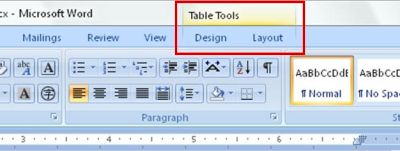Word cho myalbum.vn 365 Word 2021 Word 2019 Word 2016 Word 2013 Word 2010 Word 2007 Xem thêm…Ít hơn
Trong bài viết này
Thêm ô
Bấm vào ô nằm bên phải hoặc bên trên vị trí bạn muốn chèn ô.
Đang xem: Cách thêm bảng trong word
Bên dưới Công cụ Bảng, bấm vào tab Bố trí.
Bấm vào mũi tên ở góc cuối, bên phải mục Hàng & Cột.
Bấm vào một trong các tùy chọn sau đây.
|
Dịch các ô sang phải |
Chèn một ô, đồng thời, di chuyển tất cả các ô trong hàng đó sang bên phải.
|
|
Chuyển ô xuống |
Chèn ô và di chuyển các ô hiện tại xuống một hàng. Hàng mới sẽ được thêm vào cuối bảng. |
|
Chèn toàn bộ hàng |
Chèn hàng bên trên ô bạn bấm vào. |
|
Chèn toàn bộ cột |
Chèn cột vào bên trái ô bạn bấm vào. Xem thêm: Bật Mí 4 Cách Xem Lịch Sử Giao Dịch Vietinbank Trên Điện Thoại |
Đầu Trang
Thêm một hàng vào bên trên hoặc bên dưới
Bấm vào ô nằm trên hoặc dưới vị trí bạn muốn thêm một hàng.
Bên dưới Công cụ Bảng, trên tab Bố trí, hãy thực hiện một trong những thao tác sau:
Để thêm hàng bên trên ô, hãy bấm vào Chèn Lên trên trong nhóm Hàng và Cột.
Để thêm hàng bên dưới ô, hãy bấm vào Chèn Xuống dưới trong nhóm Hàng và Cột.
Mẹo: Để chèn nhiều hàng (hoặc cột) cùng một lúc, hãy chọn như nhiều hàng hoặc cột khi bạn muốn thêm trước khi bạn bấm vào điều khiển chèn. Ví dụ, để chèn hai hàng trên một hàng, trước tiên, hãy chọn hai hàng trong bảng của bạn, rồi bấm chèn ở trên.
Đầu Trang
Thêm một cột vào bên trái hoặc bên phải
Bấm vào ô nằm bên trái hoặc bên phải vị trí bạn muốn thêm một cột.
Bên dưới Công cụ Bảng, trên tab Bố trí, hãy thực hiện một trong những thao tác sau:
Để thêm cột vào bên trái ô, bấm vào Chèn Sang trái trong nhóm Hàng và Cột.
Để thêm cột vào bên phải ô, bấm vào Chèn Sang phải trong nhóm Hàng và Cột.
Xem thêm: Chia Sẻ 100 Presets Blend Màu Mùa Đông Trầm Lắng, Blend Màu Lạnh Của Mùa Đông
Đầu Trang
Giới thiệu thẻ ngữ cảnh của Công cụ Bảng
Bạn sẽ cần biết vị trí của các thẻ ngữ cảnh Thiết kế và Bố trí trong Công cụ Bảng khi làm việc trên bố trí thiết kế và cấu trúc của bảng. Các tab Thiết kế và Bố trí chỉ hiển thị sau khi bạn bấm vào bảng và xuất hiện ở đầu màn hình trên dải băng.
Đầu Trang
Xóa hàng, cột hoặc ô khỏi bảng
Thêm cột và hàng vào bảng
Phím tắt cho myalbum.vn Word trên Windows



Cần thêm trợ giúp?
Phát triển các kỹ năng của bạn
KHÁM PHÁ NỘI DUNG ĐÀO TẠO >
Sở hữu tính năng mới đầu tiên
Tham gia myalbum.vn dùng nội bộ >
Thông tin này có hữu ích không?
CóKhông
Cảm ơn bạn! Bạn có muốn góp ý gì nữa không? (Bạn càng cho biết nhiều thông tin, chúng tôi càng hỗ trợ bạn được tốt hơn.)Bạn có thể giúp chúng tôi cải thiện không? (Bạn càng cho biết nhiều thông tin, chúng tôi càng hỗ trợ bạn được tốt hơn.)
Bạn hài lòng đến đâu với chất lượng dịch thuật?
Điều gì ảnh hưởng đến trải nghiệm của bạn?
Giải quyết được vấn đề
Xóa hướng dẫn
Dễ theo dõi
Không có thuật ngữ
Hình ảnh có ích
Chất lượng dịch thuật
Không khớp với màn hình
Hướng dẫn không chính xác
Quá kỹ thuật
Không đủ thông tin
Không đủ hình ảnh
Chất lượng dịch thuật
Bạn có góp ý gì thêm không? (Không bắt buộc)
Gửi phản hồi
Cảm ơn phản hồi của bạn!
×
Nội dung mới
myalbum.vn Store
Giáo dục
Doanh nghiệp
Developer & IT
Công ty
Tiếng Việt (Việt Nam) © myalbum.vn 2022